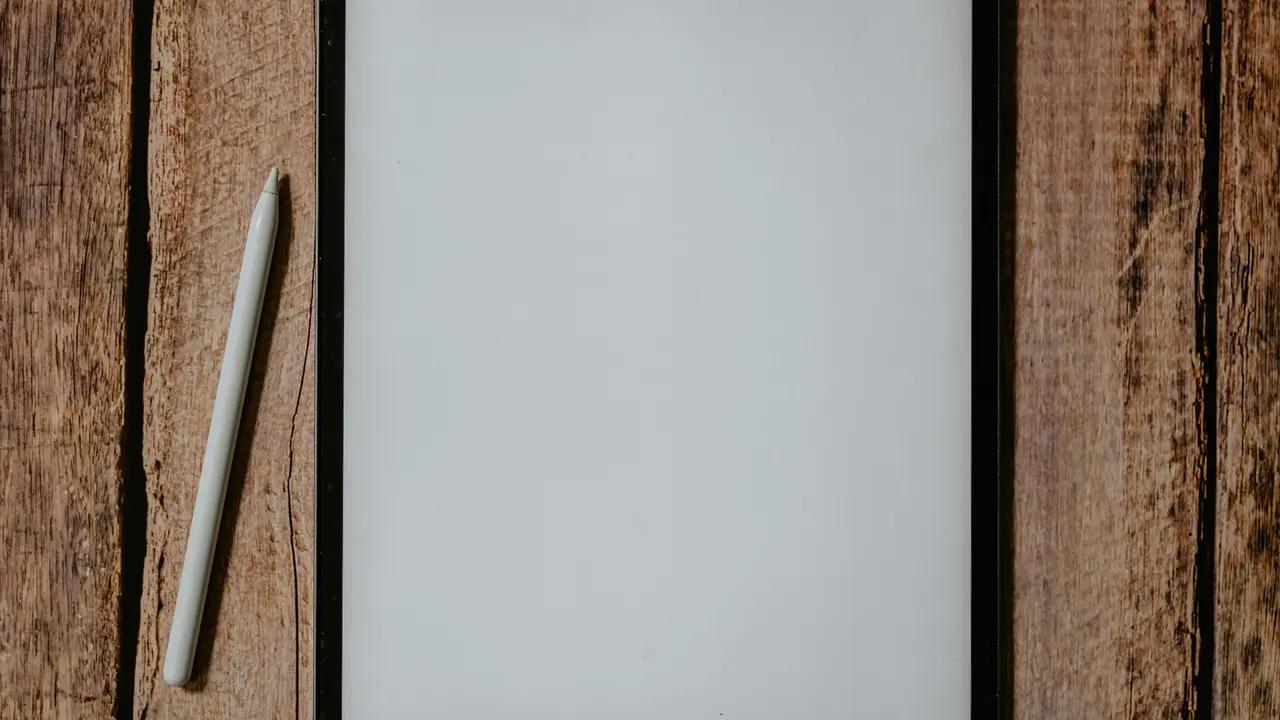Sei pronto a goderti i tuoi programmi preferiti ovunque tu sia? In questo articolo scopriremo insieme come attivare Sky Go su iPad in pochi semplici passi. Con l’app di Sky Go, avrai accesso a un vasto catalogo di film, serie TV e sport direttamente sul tuo dispositivo. Continua a leggere per scoprire come iniziare!
Requisiti per Attivare Sky Go su iPad
Prima di iniziare il processo di attivazione, è fondamentale soddisfare alcuni requisiti di base. Ecco cosa ti serve:
- Un abbonamento valido a Sky
- Un iPad con sistema operativo iOS aggiornato
- Connessione a Internet attiva
Controlla il tuo Abbonamento Sky
Assicurati di avere un abbonamento attivo a Sky. Se non sei sicuro del tuo stato, puoi verificarlo direttamente dal sito ufficiale di Sky o contattando il servizio clienti.
Aggiorna il Tuo iPad
Per garantire il miglior funzionamento dell’app, è importante avere l’ultima versione di iOS. Vai su Impostazioni > Generali > Aggiornamento software per controllare se ci sono aggiornamenti disponibili.
Download dell’App Sky Go su iPad
Una volta verificati i requisiti, il passo successivo è scaricare l’app Sky Go. Ecco come fare:
- Apri l’App Store sul tuo iPad.
- Cerca “Sky Go” nella barra di ricerca.
- Clicca su “Ottieni” per scaricare e installare l’app.
Offerte Amazon imperdibili: i migliori iPad del momento
Come Attivare Sky Go su iPad
Ora che hai scaricato l’app Sky Go, è il momento di attivarla. Segui questi passaggi:
- Apri l’app Sky Go.
- Accedi con le tue credenziali Sky (username e password).
- Segui le istruzioni sullo schermo per completare il processo di attivazione.
Problemi Comuni Durante l’Attivazione
Se hai problemi durante l’attivazione, ecco alcune soluzioni da provare:
- Controlla di avere una connessione Internet stabile.
- Assicurati di aver inserito correttamente le credenziali.
- Riavvia l’app o il tuo iPad.
Utilizzare Sky Go su iPad
Dopo aver completato l’attivazione, puoi iniziare a esplorare tutte le funzionalità offerte da Sky Go. Ecco come sfruttare al meglio l’app:
- Guarda in diretta i canali TV inclusi nel tuo abbonamento.
- Scarica contenuti per la visione offline.
- Utilizza la funzione di ricerca per trovare rapidamente film e serie TV.
Consigli per un’Esperienza di Visione Ottimale
Per garantirti un’esperienza di visione senza interruzioni, segui questi semplici consigli:
- Collegati a una rete Wi-Fi quando possibile per evitare l’uso eccessivo di dati.
- Chiudi altre app per migliorare le prestazioni del tuo iPad.
- Controlla le impostazioni di qualità video nell’app per ottimizzare la visione.
Assistenza e Supporto per Sky Go su iPad
Se hai ulteriori domande o problemi, il supporto clienti di Sky è a tua disposizione. Puoi contattare il team di assistenza tramite:
- Il sito ufficiale di Sky, nella sezione contatti.
- Le FAQ disponibili nell’app.
- Il numero di telefono del servizio clienti.
Controlla il Forum di Sky
Inoltre, il forum di Sky è un ottimo posto per trovare informazioni e consigli da altri utenti. Non dimenticare di controllarlo per eventuali suggerimenti o trucchi che possono migliorare la tua esperienza.
Conclusione
In sintesi, attivare Sky Go su iPad è un processo semplice e lineare, a patto di seguire questi passaggi. Assicurati di avere un abbonamento valido, scarica l’app e accedi con le tue credenziali per iniziare a goderti i contenuti preferiti. Non dimenticare di seguire i nostri consigli per ottimizzare la tua esperienza di visione! Se hai trovato utile questo articolo, non esitare a condividerlo con amici e familiari, e dai un’occhiata ad altri contenuti sul nostro blog!
Articoli recenti su iPad
- Scopri Come Sbloccare iPad Mediacom: Guida Facile e Veloce!
- Come Eliminare Account Google da iPad: Guida Facile e Veloce!
- Scopri Come Disattivare Infinity su iPad in Pochi Semplici Passi!
- Come Visualizzare il File PDF sull’iPad: Guida Semplice e Veloce
- Scopri Come Telefonare con iPad Mini 3G in Pochi Semplici Passi!
Link utili per iPad
- Sito ufficiale Apple iPad
- Guida completa all’iPad – Macworld
- Recensioni iPad 2025 – TechRadar
- Come usare l’iPad al massimo – Apple Support
- Novità e aggiornamenti iPadOS – Apple Newsroom